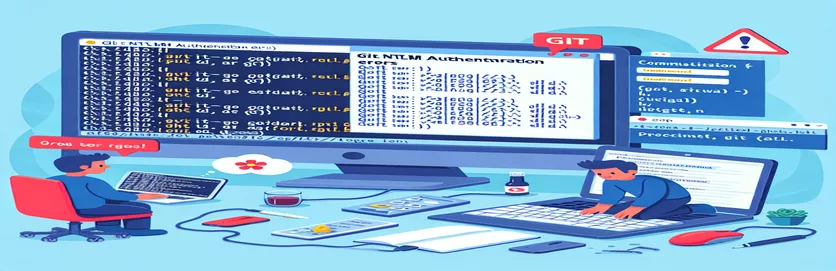Autentifikācijas kļūmju novēršana
Repozitorija klonēšana, kas tiek mitināta Azure DevOps serverī, izmantojot Git, dažkārt var radīt problēmas, jo īpaši saistībā ar autentifikāciju. Lai gan Visual Studio nevainojami apstrādā lielāko daļu konfigurāciju, Git instalēšana jaunā klientā bez Visual Studio var izraisīt negaidītas autentifikācijas kļūmes. Šī problēma parasti rodas atšķirību dēļ, kā tiek pārvaldīti un apstrādāti akreditācijas dati.
Šajā rakstā ir apskatīta konkrēta problēma, kuras gadījumā NTLM autentifikācija neizdodas jauna klienta iestatīšanā. Mēs izpētīsim šīs problēmas simptomus, žurnālus un iespējamos cēloņus, kā arī sniegsim risinājumus, kas palīdzēs veiksmīgi autentificēt un klonēt repozitoriju. Izpratne par NTLM autentifikācijas un Git akreditācijas datu pārvaldības sarežģītību būs šīs problēmas risināšanas atslēga.
NTLM autentifikācija ar Git un Azure DevOps
Aizmugursistēmas skripts programmā Python akreditācijas datu pārvaldībai
import osimport subprocessimport keyringdef store_credentials(service_name, username, password):keyring.set_password(service_name, username, password)def get_credentials(service_name, username):return keyring.get_password(service_name, username)def configure_git_credentials(service_name, repo_url, username):password = get_credentials(service_name, username)if password is None:raise Exception("No stored credentials found.")command = ["git", "credential", "approve"]input_data = f"url={repo_url}\nusername={username}\npassword={password}\n"subprocess.run(command, input=input_data.encode(), check=True)# Usage example:# store_credentials("devops.mydomain.com", "myusername", "mypassword")# configure_git_credentials("devops.mydomain.com", "https://devops.mydomain.com/Global/myrepo/_git/myrepo", "myusername")
Git konfigurēšana NTLM autentifikācijai
Frontend skripts programmā Bash, lai iestatītu Git konfigurācijas
#!/bin/bashREPO_URL="https://devops.mydomain.com/Global/myrepo/_git/myrepo"USERNAME="myusername"PASSWORD="mypassword"# Configure Git to use the credential managergit config --global credential.helper manager-core# Store credentials using git-credential-managerecho "url=$REPO_URL" | git credential approveecho "username=$USERNAME" | git credential approveecho "password=$PASSWORD" | git credential approve# Clone the repositorygit clone $REPO_URL
NTLM autentifikācijas problēmu novēršana pakalpojumā Git
PowerShell skripts, lai nodrošinātu pareizu NTLM autentifikāciju
param ([string]$repoUrl = "https://devops.mydomain.com/Global/myrepo/_git/myrepo",[string]$username = "myusername",[string]$password = "mypassword")function Set-GitCredentials {param ([string]$repoUrl,[string]$username,[string]$password)$creds = @{url = $repoUrlusername = $usernamepassword = $password}$creds | ConvertTo-Json | git credential-manager approve}# Set the credentials and clone the repoSet-GitCredentials -repoUrl $repoUrl -username $username -password $passwordgit clone $repoUrl
NTLM autentifikācijas problēmu risināšana
NTLM autentifikācijas problēmas bieži rodas dažādu klientu un vides, kurā tie darbojas, konfigurācijas atšķirību dēļ. Viena izplatīta problēma ir pareizas akreditācijas datu pārvaldības trūkums. Kad Git mēģina autentificēties, izmantojot NTLM, tas paļaujas uz akreditācijas datu pārvaldnieku, lai nodrošinātu nepieciešamos akreditācijas datus. Ja šie akreditācijas dati nav pieejami vai nav pareizi konfigurēti, autentifikācija neizdosies. Tas var būt īpaši apgrūtinoši vidēs, kurās Visual Studio nav instalēta, jo tā parasti lielāko daļu šīs konfigurācijas apstrādā automātiski.
Vēl viens aspekts, kas jāņem vērā, ir pamatā esošie tīkla iestatījumi un to mijiedarbība ar NTLM autentifikāciju. Piemēram, Git klientam ir jābūt pareizi konfigurētam, lai sazinātos pa drošiem kanāliem, un jebkuras neatbilstības SSL/TLS iestatījumos var izraisīt autentifikācijas kļūmes. Veiksmīgai autentifikācijai ir ļoti svarīgi nodrošināt, ka Git klients izmanto pareizo SSL aizmugursistēmu, piemēram, Schannel operētājsistēmā Windows, un ka visi attiecīgie sertifikāti ir pareizi instalēti. Turklāt autentifikācijas procesu var ietekmēt arī ar vidi saistītas problēmas, piemēram, starpniekservera iestatījumi un ugunsmūra noteikumi.
Bieži uzdotie jautājumi par NTLM autentifikāciju pakalpojumā Git
- Kāpēc NTLM autentifikācija neizdodas vienā klientā, bet ne citā?
- Kļūme var būt saistīta ar konfigurācijas atšķirībām vai trūkstošiem akreditācijas datiem. Pārliecinieties, vai abi klienti ir konfigurēti identiski un tajos ir saglabāti nepieciešamie akreditācijas dati.
- Kā es varu droši glabāt Git akreditācijas datus savā sistēmā?
- Izmantojiet keyring.set_password funkcija Python, lai droši saglabātu akreditācijas datus sistēmas atslēgu piekariņā.
- Kāda ir loma subprocess.run autentifikācijas skriptā?
- Šī komanda tiek izmantota, lai palaistu apakšprocesu, kas konfigurē Git ar nepieciešamajiem akreditācijas datiem, nodrošinot Git klienta pareizu autentifikāciju.
- Kā konfigurēt Git, lai izmantotu akreditācijas datu pārvaldnieka kodolu?
- Palaidiet komandu git config --global credential.helper manager-core lai iestatītu Git izmantot akreditācijas datu pārvaldnieka kodolu globāli.
- Kāpēc manam jaunajam klientam tiek noraidīts NTLM rokasspiediens?
- Rokasspiediens var tikt noraidīts trūkstošu vai nepareizu akreditācijas datu vai SSL/TLS konfigurācijas problēmu dēļ.
- Kā apstiprināt akreditācijas datus pakalpojumā Git, izmantojot Bash skriptu?
- Izmantojiet komandu echo "url=$REPO_URL" | git credential approve lai saglabātu repozitorija URL Git akreditācijas datu pārvaldniekā.
- Kāda ir funkcija $creds | ConvertTo-Json | git credential-manager approve programmā PowerShell?
- Šī komanda pārveido akreditācijas datus JSON formātā un apstiprina tos Git akreditācijas datu pārvaldniekā, nodrošinot pareizu autentifikāciju.
- Vai SSL/TLS iestatījumu atšķirības var ietekmēt NTLM autentifikāciju?
- Jā, neatbilstības SSL/TLS iestatījumos var izraisīt autentifikācijas kļūmes. Pārliecinieties, vai tiek izmantota pareizā SSL aizmugursistēma un sertifikāti.
- Kā tīkla iestatījumi var ietekmēt NTLM autentifikāciju?
- Starpniekservera iestatījumi un ugunsmūra noteikumi var traucēt autentifikācijas procesu. Pārliecinieties, vai tīkla konfigurācija nodrošina pareizu saziņu.
- Kas ir Windows integrētā autentifikācija un kā tā ir saistīta ar NTLM?
- Windows integrētā autentifikācija (WIA) ietver NTLM un citus protokolus. Tas nodrošina netraucētu autentifikāciju, izmantojot Windows akreditācijas datus.
Pēdējās domas par Git NTLM autentifikācijas problēmu risināšanu
Visbeidzot, NTLM autentifikācijas kļūmes, klonējot Git repozitorijus no Azure DevOps, var atrisināt, nodrošinot pareizu akreditācijas datu pārvaldību un konfigurāciju. Izmantojot tādus rīkus kā sistēmas atslēgu piekariņš, lai droši glabātu akreditācijas datus, un Git konfigurēšana, lai izmantotu akreditācijas datu pārvaldnieku, var atrisināt lielāko daļu problēmu. Turklāt ir ļoti svarīgi pievērst uzmanību SSL/TLS iestatījumiem un tīkla konfigurācijām. Veicot norādītās darbības un skriptus, lietotāji var pārvarēt autentifikācijas problēmas un nodrošināt netraucētu piekļuvi savām krātuvēm neatkarīgi no klienta vides.